Когато имате проблем с компютъра си, първото нещо, което искате да направите, е да проверите регистрационните файлове. Регистрационните файлове могат да ви дадат богата информация за това какво се случва с вашия компютър и могат да бъдат чудесен начин за отстраняване на проблеми. В Windows 10 има два начина за преглед на регистрационни файлове: Event Viewer и Reliability Monitor. Event Viewer е инструмент, който показва подробна информация за важни събития на вашия компютър. Мониторът за надеждност е инструмент, който проследява промените във вашия компютър във времето и може да бъде чудесен начин да видите дали конкретно събитие причинява проблеми. За да видите регистрационните файлове в Windows 10, можете да използвате Event Viewer или Reliability Monitor. Event Viewer е инструмент, който показва подробна информация за важни събития на вашия компютър. За да отворите програмата за преглед на събития, щракнете върху бутона Старт и след това въведете „преглед на събития“ в полето за търсене. В инструмента за преглед на събития ще видите списък с различни видове събития. За да видите регистрационните файлове за определен тип събитие, щракнете двукратно върху това събитие. Например, ако искате да видите регистрационните файлове за приложение, щракнете двукратно върху събитието „Приложение“. Мониторът за надеждност е инструмент, който проследява промените във вашия компютър във времето и може да бъде чудесен начин да видите дали конкретно събитие причинява проблеми. За да отворите монитора за надеждност, щракнете върху бутона Старт и след това въведете „надеждност“ в полето за търсене. В монитора за надеждност ще видите списък със събития, които са се случили на вашия компютър. За да видите регистрационните файлове за конкретно събитие, щракнете двукратно върху това събитие. Както Event Viewer, така и Reliability Monitor могат да бъдат полезни, когато се опитвате да отстраните проблеми с вашия компютър. Ако не сте сигурни кой инструмент да използвате, опитайте и двата и вижте кой предоставя информацията, която търсите.
DISM означава Обслужване и управление на изображения за разполагане. Това е вграден инструмент за команден ред в операционната система Windows, разработен от Microsoft. Можете да използвате инструмента DISM за различни цели като сканиране и поправяне на повредени системни файлове с изображения, получаване на информация за файлове с изображения на Windows (.wim), файлове с Full-flash Utility (FFU), виртуални твърди дискове (VHD) и т.н. използвайте DISM инструмент, трябва да стартирате командния ред като администратор. Когато стартирате инструмента DISM, Windows създава своя журнал и го записва в текстов формат. Можете да видите регистрационните файлове на DISM, като отворите този текстов файл. Тази статия говори за как да преглеждате регистрационните файлове на DISM в Windows 11/10 .

Как да преглеждате DISM лог файлове в Windows 11/10
DISM е полезна програма. В допълнение към поправянето на повредени системни файлове с изображения, можете също да използвате инструмента DISM за други цели като инсталиране, премахване, актуализиране и конфигуриране на компоненти, пакети и драйвери на Windows. Инструментът DISM изисква активна интернет връзка. Това е така, защото ако открие повреден файл с изображение на системата, той изтегля необходимите файлове от Windows Update и заменя повредените файлове с изображение на системата.
прозорци мобилни игри
Понякога инструментът DISM не може да изтегли необходимите файлове, за да поправи повредени файлове с изображения на системата. В този случай можете да използвате DISM Offline Scan. За да използвате офлайн DISM сканирането, имате нужда от ISO файл на операционната система Windows. Това е кратко въведение в инструмента DISM. Сега нека поговорим за това как да преглеждате регистрационните файлове на DISM в Windows 11/10.
Къде се намира регистрационният файл на DISM?
Регистрационният файл на DISM се намира на устройство C в текстов формат. За да видите регистрационния файл на DISM, трябва да отидете до следното местоположение:
|_+_| 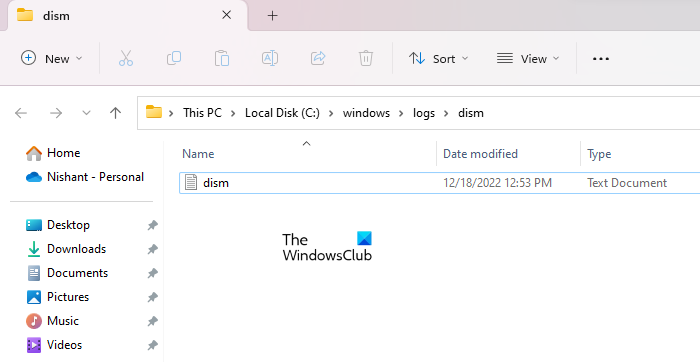
как да се спре onenote от синхронизиране
Отворете File Explorer, копирайте горния път и го поставете в адресната лента на File Explorer. След това щракнете Да вляза . Или можете ръчно да навигирате до горния път. Можете също да стигнете до горното местоположение, като копирате и поставите горния път в бягане командно поле.
При достигане на горното местоположение ще видите текстов файл с име упадък . Това е файлът, в който се записват регистрационните файлове на DISM. За да го отворите, кликнете два пъти върху него. Windows ще го отвори в софтуера за текстов редактор по подразбиране, който в повечето случаи е Windows Notepad.
Различни начини за директно отваряне на лог файл на DISM
Въпреки че сте навигирали до горното местоположение, можете да отворите регистрационния файл на DISM директно, като използвате някой от следните методи:
- През командния прозорец Run
- Чрез командния ред
- Чрез Windows PowerShell
За да отворите регистрационния файл на DISM директно от командния прозорец Run, отворете бягане команден прозорец, като щракнете върху бутон Win + R клавиши и въведете следната команда. След това щракнете ГЛОБА .
|_+_|Въведете същата команда в командния ред или Windows PowerShell, за да отворите регистрационния файл на DISM, без да отваряте C устройството. За тази цел не е необходимо да стартирате командния ред и Windows PowerShell с администраторски привилегии.
Windows прожектор фон на работния плот
Прочети : Как да четем файла CBS.log в Windows
Как да видите системни регистрационни файлове в Windows 11?
Windows 11 има вграден софтуер за преглед на регистрационни файлове, наречен Event Viewer. Всеки път, когато възникне грешка във вашата система, Windows 11 създава свой собствен журнал и го записва. Можете да видите всички системни регистрационни файлове в Event Viewer. Програмата за преглед на събития показва пълните подробности за грешката. Можете да използвате тази информация за отстраняване на грешката.
Надявам се това да помогне.
Прочетете още : Как да преглеждате регистрационни файлове за грешки в син екран на смърт.
Windows 10 премахване на чакащи актуализации















